発送完了メール等の送信
Welcartプラグイン(ショッピング機能)を使用したサイトで、発送完了メール等の送信をする方法をご説明します。
バージョンやカスタマイズ内容によって画面や手順は異なる場合があります。
管理画面のWelcart Managementから「受注リスト」を選択します。
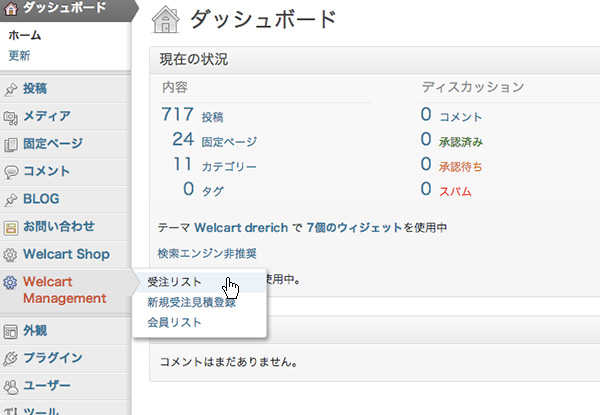
受注リストの一覧が表示されます。
詳細を確認したい項目を選択してクリックすると詳細画面が表示されます。
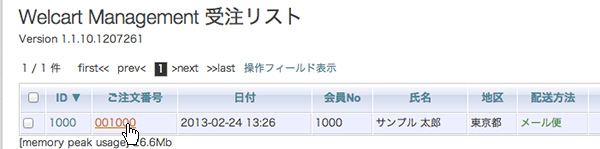
管理画面からお客様にメールを送信するには、画面右上にある「メール・印刷フィールド表示」をクリックします。
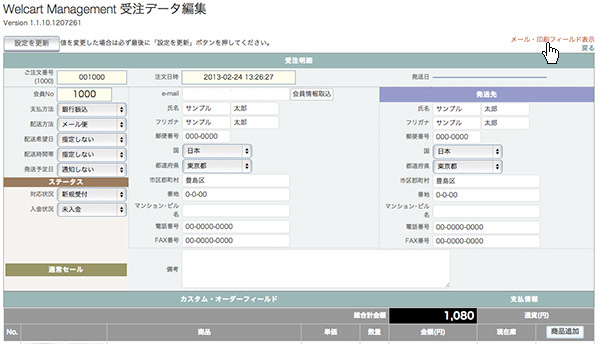
クリックすると、下の画像のようなフィールドが表示されるので、送信したいメールの種類を選択してください。
ここでは、発送完了メールをクリックしてみます。

発送完了メール送信ダイアログが表示されます。
メールアドレス欄、お客様名にはそれぞれお客様のメールアドレスとお名前が自動で入力されます。
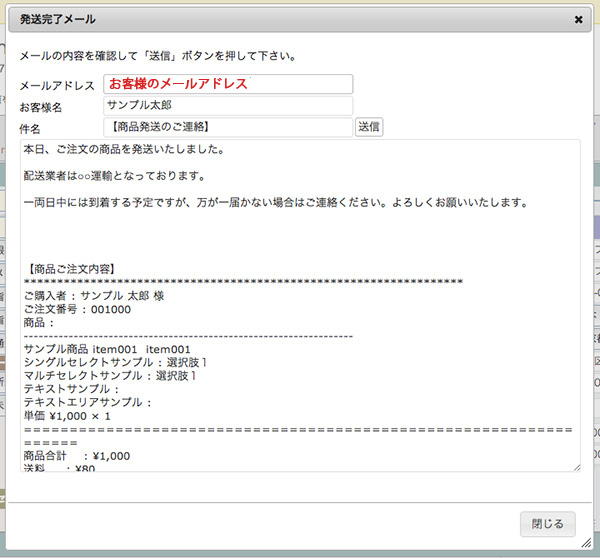
また、メール本文にはメール設定で設定しておいた文章とお客様の注文情報は自動で入力されます。
メール設定についてはコチラをご覧下さい。
内容を編集・確認の上、送信ボタンをクリックしてください。
送信が完了すると、送信が完了した項目にチェックがつきます。
ここでは、発送完了メールを送信したので、発送完了メールの項目にチェックがついています。

以上が、管理画面からメールを送信する手順です。


